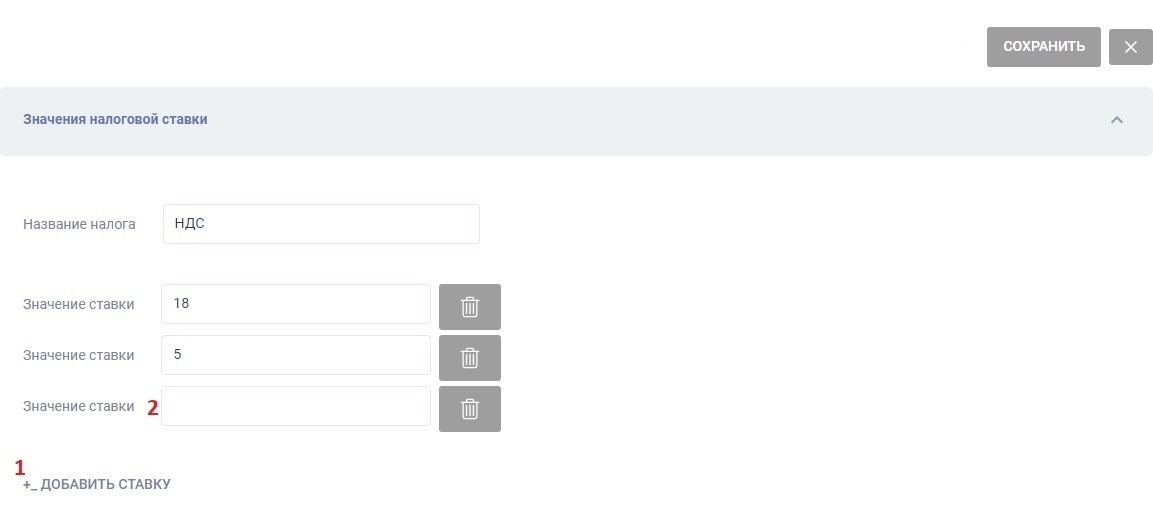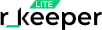r_keeper Lite
Инструкция "Регистрация юридического лица"
При регистрации аккаунта в системе r_keeper Lite автоматически создается одно юридическое лицо, если у вас в заведении их несколько, то нужно заполнить и сохранить карточку на каждое юридическое лицо.
Настройка параметров юридических лиц является важным этапом, как для последующего заказа лицензий, так и для дальнейшей работы в системе.
1. Перейдите в меню "Настройки" → раздел "Юридические лица".
2. Нажмите на кнопку "Добавить".
Настройка параметров юридических лиц является важным этапом, как для последующего заказа лицензий, так и для дальнейшей работы в системе.
1. Перейдите в меню "Настройки" → раздел "Юридические лица".
2. Нажмите на кнопку "Добавить".
Содержание инструкции:


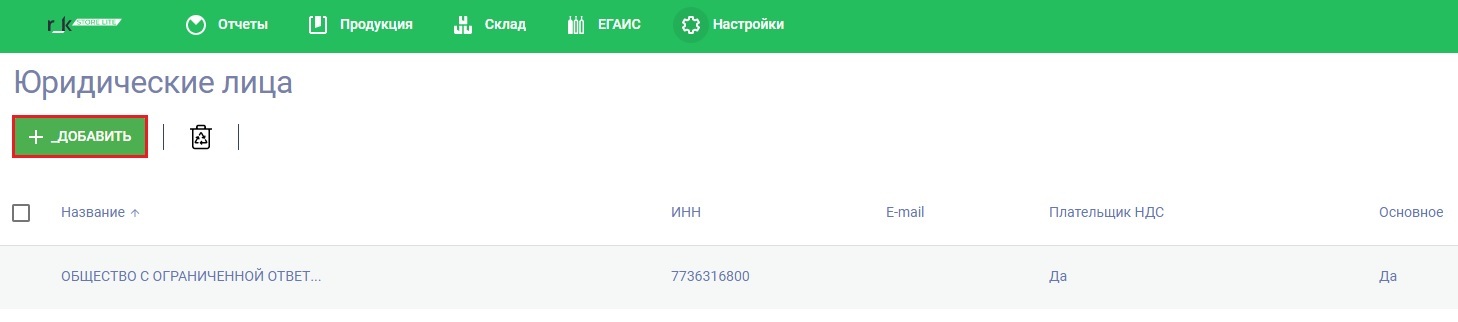
Откроется окно вида:
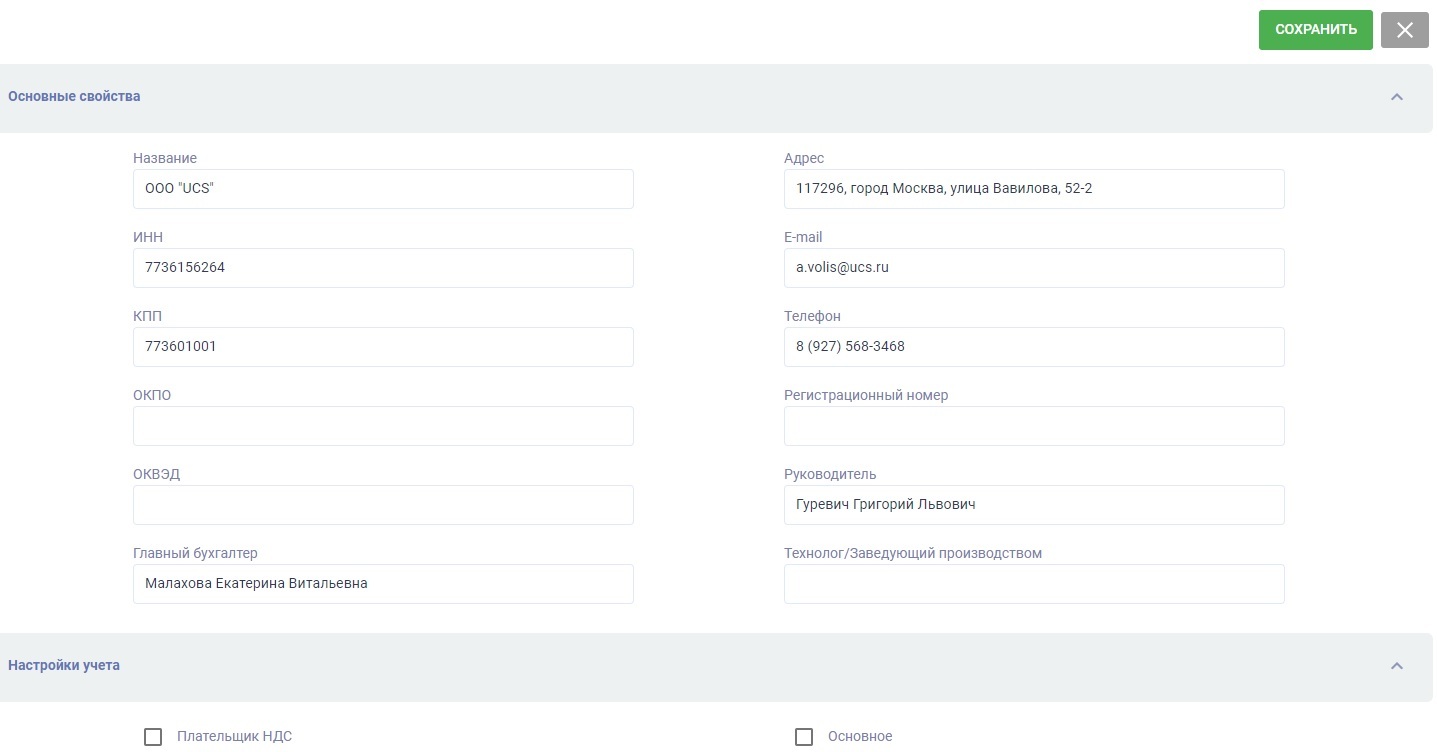
3. Внесите следующие данные о своей компании:
- Название юридического лица.
- Основные реквизиты (ИНН, КПП и т.д).
- Руководителя, главного бухгалтера, заведующего производством (эти данные будут использоваться при печати документов).
- Контактные данные компании (адрес, е-mail и т.д.).
- Основные реквизиты (ИНН, КПП и т.д).
- Руководителя, главного бухгалтера, заведующего производством (эти данные будут использоваться при печати документов).
- Контактные данные компании (адрес, е-mail и т.д.).
4. Поставьте флаги напротив нужных вариантов в блоке карточки "Настройки учета":
Плательщик НДС.
Если компания является плательщиком НДС, поставьте флаг напротив этого поля.
Более подробная информация по НДС приведена в разделе "НДС".
Если компания является плательщиком НДС, поставьте флаг напротив этого поля.
Более подробная информация по НДС приведена в разделе "НДС".
5. Заполните банковские реквизиты.
Банковские и юридические реквизиты используются для заказа и оплаты лицензии, а также при печати документов в качестве данных о продавце или грузоотправителе.
6. Нажмите на кнопку "Сохранить" в верхнем правом углу карточки юридического лица.
Созданное юридическое лицо отобразится в общем списке в подразделе "Юридические лица".
Банковские и юридические реквизиты используются для заказа и оплаты лицензии, а также при печати документов в качестве данных о продавце или грузоотправителе.
6. Нажмите на кнопку "Сохранить" в верхнем правом углу карточки юридического лица.
Созданное юридическое лицо отобразится в общем списке в подразделе "Юридические лица".


Регистрация юридического лица

Основное.
Если установить флаг напротив этого поля, то реквизиты и настройки этого юридического лица будут использоваться/подставляться в документах по умолчанию.
Основным может быть только одно юридическое лицо. Если необходимо его изменить, то нужно зайти в карточку нужного юридического лица и поставить флаг "Основное" в блоке "Настройки учета" для его карточки. Для прежнего юридического лица флаг снимется автоматически.
Если установить флаг напротив этого поля, то реквизиты и настройки этого юридического лица будут использоваться/подставляться в документах по умолчанию.
Основным может быть только одно юридическое лицо. Если необходимо его изменить, то нужно зайти в карточку нужного юридического лица и поставить флаг "Основное" в блоке "Настройки учета" для его карточки. Для прежнего юридического лица флаг снимется автоматически.
Общий принцип действий с элементами справочника приведен в инструкции "Описание справочника "Продукция" и основных действий по справочникам".
Важно:
Если в карточке юридического лица стоит флаг рядом с полем "Основное" в блоке "Настройки учета", то это юридическое лицо нельзя перенести в архив. Следует выбрать другое юридическое лицо, как основное, флаг автоматически будет снят и тогда можно будет перенести юридическое лицо в архив.
Важно:
Если в карточке юридического лица стоит флаг рядом с полем "Основное" в блоке "Настройки учета", то это юридическое лицо нельзя перенести в архив. Следует выбрать другое юридическое лицо, как основное, флаг автоматически будет снят и тогда можно будет перенести юридическое лицо в архив.
Доступные действия с элементами справочника "Юридические лица"
4. Нажмите на кнопку "Сохранить" в правом верхнем углу карточки юридического лица.
При выставленном флаге "Плательщик НДС" у юридического лица в складских документах для товаров будет рассчитываться сумма НДС и выделяться из себестоимости, по которой эти товары будут приходоваться на склад.
При выставленном флаге "Плательщик НДС" у юридического лица в складских документах для товаров будет рассчитываться сумма НДС и выделяться из себестоимости, по которой эти товары будут приходоваться на склад.
Если ваша организация является плательщиком НДС, то для корректного расчета себестоимости и прибыли в системе r_keeper Lite, необходимо выполнить следующую настройку:
1. Перейдите в меню "Настройки" → раздел "Юридические лица".
2. Откройте карточку нужного юридического лица в режиме редактирования.
3. В блоке карточки "Настройки учета" установите флаг напротив поля "Плательщик НДС".
1. Перейдите в меню "Настройки" → раздел "Юридические лица".
2. Откройте карточку нужного юридического лица в режиме редактирования.
3. В блоке карточки "Настройки учета" установите флаг напротив поля "Плательщик НДС".

НДС
Эта настройка будет применяться автоматически только в новых документах. Для того чтобы она учитывалась в имеющихся документах, их нужно пересохранить.
Если флаг "Плательщик НДС" не установлен в карточке юридического лица, то в документах, создаваемых на склад этого юридического лица, не получится задать НДС, даже если ставка НДС задана в настройках самого товара (по ставке НДС см. подробнее в подразделе "Ставка НДС").
При необходимости в созданных документах можно изменить ставку НДС отдельно для любой позиции (например, в документе "Поступление" из раздела "Склад" → "Поступления").
Ставка НДС по умолчанию указывается в карточке товара или блюда (см. подробнее о создании карточки товара и блюда в отдельных инструкциях "Инструкция по работе с товарами" и "Заполнение меню").
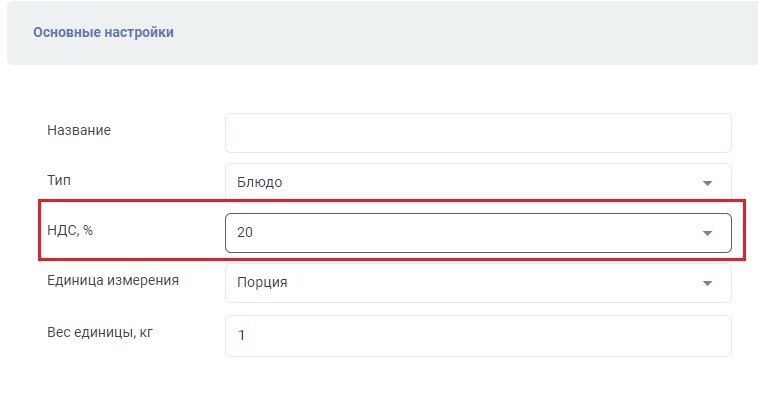
Ставка НДС

2. Нажмите на кнопку "Добавить ставку".
3. Введите нужное значение ставки.
4. Нажмите на кнопку "Сохранить".
Новое значение появится в общем списке значений для налога НДС.
3. Введите нужное значение ставки.
4. Нажмите на кнопку "Сохранить".
Новое значение появится в общем списке значений для налога НДС.
Значения ставок НДС уже настроены после активации системы.
При необходимости их можно отредактировать в разделе "Настройки" → "Налоги".
1. Выберите из списка карточку нужного налога (в данном случае "НДС") в режиме редактирования.
Откроется окно вида:
При необходимости их можно отредактировать в разделе "Настройки" → "Налоги".
1. Выберите из списка карточку нужного налога (в данном случае "НДС") в режиме редактирования.
Откроется окно вида:
Редактирование ставок НДС